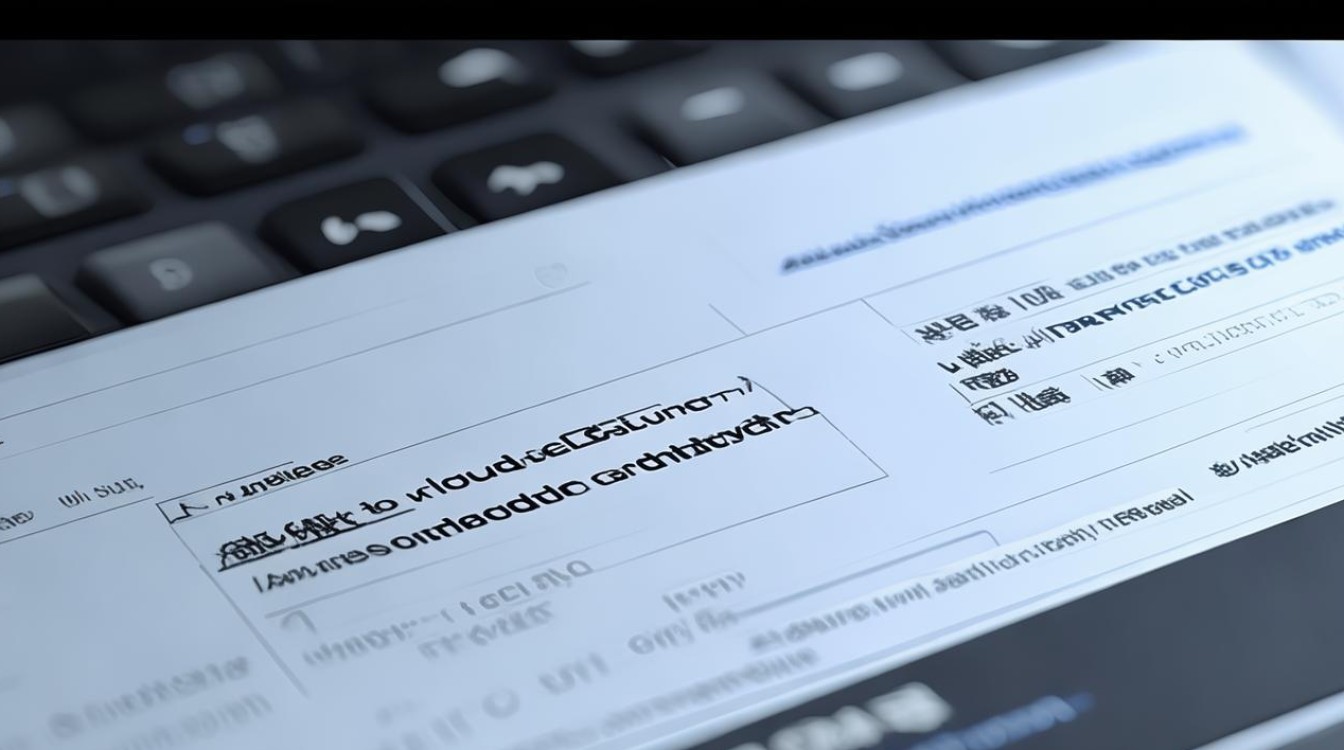xp装win7 但系统
shiwaishuzidu 2025年4月21日 07:26:47 系统 15
XP 装 Win7 但系统:在 Windows XP 系统基础上安装 Windows 7,需先备份重要数据,准备可引导安装介质,设置电脑从该介质启动,按提示进行安装操作即可。
在Windows XP系统下安装Windows 7作为双系统,或者将预装的Windows 7系统更换为Windows XP系统,是一个相对复杂的过程,但通过以下详细步骤,您可以实现这一目标。

Windows XP下安装Windows 7作为双系统
准备工作
-
备份数据:在进行任何操作系统安装或更改之前,务必备份重要数据,以防数据丢失。
-
准备安装介质:您需要Windows 7的安装光盘或ISO镜像文件,以及一个空白的USB闪存驱动器(如果使用USB安装)。
-
分区磁盘:确保您的硬盘上有足够的未分配空间来安装Windows 7,建议至少20GB以上。
安装步骤
-
启动WinPE:使用WinPE工具启动计算机,这是一个微型维护操作系统,通常用于系统安装和维护。
-
分区管理:在WinPE环境中,使用磁盘管理工具为Windows 7创建一个新的分区,确保该分区是NTFS格式,并且大小足够。
-
复制安装文件:如果您使用的是ISO镜像,可以使用WinRAR等工具解压到本地硬盘或USB闪存驱动器。
-
运行安装程序:双击运行解压后的
setup.exe文件,开始Windows 7的安装过程,选择“自定义(高级)”安装,并指定之前准备好的分区。
-
安装与配置:按照屏幕提示完成安装,在安装过程中,可能会重启多次,安装完成后,使用激活工具激活Windows 7(如果需要)。
将预装的Windows 7系统更换为Windows XP系统
准备工作
-
获取安装介质:准备Windows XP的安装光盘或ISO镜像文件。
-
备份驱动:由于Windows XP可能不自带所有硬件的驱动程序,特别是对于较新的硬件,建议提前备份好驱动程序。
安装步骤
-
启动计算机并进入BIOS:重启计算机,并在启动时按下相应的键(通常是Del、F2或F10)进入BIOS设置。
-
调整启动顺序:在BIOS中,将CD-ROM或USB设置为首选启动设备,以便从安装介质启动。
-
开始安装:保存BIOS设置并重启计算机,计算机将从安装介质启动,并进入Windows XP的安装界面。
-
格式化硬盘:在安装过程中,选择格式化硬盘的选项,这将删除原有的Windows 7系统和所有数据,请确保已备份所有重要数据。

-
安装与配置:按照屏幕提示完成Windows XP的安装,安装完成后,手动安装之前备份的驱动程序。
注意事项
-
兼容性问题:虽然大多数较新的计算机都能运行Windows XP,但某些新硬件可能不支持或存在兼容性问题。
-
驱动程序:确保为所有硬件安装了正确的驱动程序,特别是显卡、声卡和网络适配器。
-
安全性:Windows XP已经停止更新和支持,因此更容易受到安全威胁,考虑升级到受支持的操作系统以提高安全性。
FAQs
-
Q: 我可以在同一台计算机上同时运行Windows XP和Windows 7吗? A: 是的,您可以通过安装双系统来实现这一目标,只需确保每个操作系统都安装在独立的分区上,并在启动时选择要启动的操作系统即可。
-
Q: 将预装的Windows 7系统更换为Windows XP系统会丢失所有数据吗? A: 是的,如果您选择格式化硬盘来安装Windows XP,那么原有的Windows 7系统和所有数据都将被删除,在进行此类操作之前,请务必备份所有重要数据。